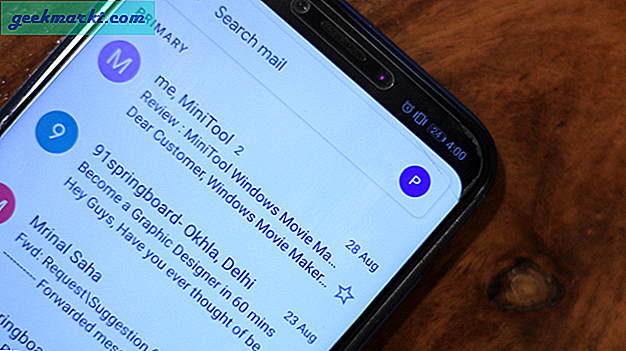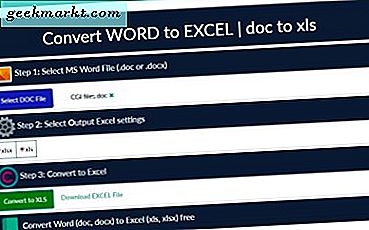Picture in Picture telah menjadi pengubah permainan sejak diperkenalkan ke Android dan baru-baru ini diperkenalkan di iOS 14. Bahkan Anda bahkan bisa menggunakannya untuk memutar video YouTube di latar belakang tanpa langganan premium YouTube. Meskipun karena saya menghabiskan sebagian besar waktu saya di laptop, saya benar-benar memiliki masalah karena tidak dapat menggunakan fitur yang sama di Windows. Nah, setelah sedikit riset, berikut adalah tiga cara untuk mendapatkan gambar dalam gambar di Windows 10.
Baca baca Cara Memutar YouTube di Latar Belakang di iPhone Tanpa YouTube Premium
Gambar dalam Gambar di Windows 10
1. Mode PiP Asli Windows
Meskipun Windows telah memperkenalkan gambar dalam mode gambar, saya masih menganggap fungsinya sangat terbatas. Karena Anda hanya dapat menggunakannya dengan aplikasi Film & TV seperti sekarang. Tapi saya harap Microsoft juga memperkenalkan fitur ini di aplikasi lain.
Untuk mengaktifkan gambar dalam mode gambar di Windows 10, buka aplikasi Film & TV dan perbesar jendela. Sekarang pilih media dari penyimpanan lokal Anda atau pilih film atau acara TV yang telah Anda beli / sewa dari Microsoft Store. Anda juga memiliki opsi untuk mengklik kanan dan mengetuk buka dengan untuk mengakses file apa pun di aplikasi Film & TV.

Sekarang cukup Spilih ikon Gambar dalam Gambar di kanan bawah layar. Selesai, sekarang Anda akan masuk ke mode PiP. Anda juga dapat menarik dan menempatkan tab di mana saja di layar dan memperluasnya hingga batas tertentu.
Selain itu, jika Anda ingin menutup jendela kapan saja, Anda harus memaksimalkannya lagi atau menutupnya dari bilah tugas.

2. Gambar dalam Gambar Ekstensi Chrome
Meskipun fitur Windows PiP hanya terbatas pada Aplikasi Film & TVnya, fitur ini tidak akan ada gunanya, jika Anda menggunakan YouTube, Netflix, yang sebagian besar dari kita lakukan saat bekerja atau melakukan banyak tugas pada proyek lain. Untuk mengatasi ini, pengguna dapat memasang ekstensi Google Chrome yang disebut Gambar dalam Gambar. Ini seperti Windows PiP dan menampilkan konten di jendela mengambang, yang selalu berada di atas tab lain.
Untuk menggunakan Picture in Picture di Chrome, unduh dan instal ekstensi. Anda akan melihat yang baru Ikon PiP di pojok kanan atas Chrome. Setiap kali Anda menonton video atau menonton Netflix secara berlebihan. Hanya ketuk ikon dan secara otomatis akan meminimalkan layar ke PiP. Mirip dengan opsi pertama, Anda dapat menyeret dan meletakkannya di mana saja di layar beranda. Anda juga memiliki opsi untuk meluaskannya, namun, jangan melakukannya secara ekstrem karena setelah suatu titik jendela menghilang begitu saja di bawah bilah tugas dan Anda harus memulai dari awal lagi.
Dapatkan Ekstensi Chrome Gambar dalam Gambar oleh Google

3. OnTopReplica - Aplikasi PiP
Terus terang, bahkan ekstensi Chrome memiliki batasan, seperti tidak ada dukungan untuk tab normal, opsi pemutaran video terbatas, dan crash yang tidak sering terjadi. Ini membawa ke aplikasi sumber terbuka yang memuat fitur OnTopReplica. Aplikasi ini memungkinkan Anda memilih jendela apa pun terlepas dari konten video di atas semua jendela lainnya. Untuk memulai, unduh paket penginstal dan Ekstrak. Kemudian ikuti petunjuk penyiapan dan buka setelah selesai. Setelah selesai memasang, Anda akan melihat jendela kosong yang dapat diubah ukurannya. Cukup klik kanan dan pilih aplikasi yang ingin Anda gunakan dalam mode PiP.
Tidak seperti Native atau ekstensi Chrome, Anda dapat memilih dari semua jendela yang saat ini terbuka di sistem.

Selain itu, ketika Anda mengklik kanan, Anda mendapatkan banyak opsi lain seperti Zooming-in di mana Anda dapat memilih bagian jendela yang akan ditampilkan dalam mode PiP, Anda dapat mengatur opacity, mengunci posisi jendela, menambahkan batas dan bahkan mengatur pintasan untuk menampilkan / menyembunyikan atau mengkloning jendela saat ini, yang membuatnya cepat digunakan.
Bagian terbaiknya adalah Anda dapat mengaktifkan klik mouse, sehingga Anda dapat menggunakan ini sebagai layar jendela biasa. Ini meningkatkan utilitas saat Anda dapat menggulir, beralih antar tab, dan menggunakan operasi apa pun yang dapat Anda lakukan di jendela penuh dalam mode PiP. Misalnya, saya bekerja di WordPress dan menyimpan YouTube dalam mode PiP. Dengan mouse diaktifkan, saya dapat memutar video lain dan mengakses opsi penelusuran tanpa membuka layar penuh.
Dapatkan OnTopReplica

Kata penutup
Jika Anda adalah seseorang yang menggunakan file di penyimpanan lokal, menurut saya, opsi asli Windows 10 sudah cukup. Selain itu, Anda cukup mendapatkan ekstensi Chrome Picture in Picture dan Anda tidak memerlukan aplikasi tambahan untuk penggunaan sehari-hari. Namun, jika Anda ingin mendapatkan kontrol yang lebih baik dan kemampuan untuk menggunakan mouse dalam mode PiP dan mengkloning jendela yang terbuka di laptop Anda, OnTopReplica adalah pilihan yang sempurna. Saya harap Anda mencoba semuanya dan meningkatkan produktivitas Anda (sambil menonton YouTube). Anda juga dapat mengikuti liputan kami di WWDC 2020 untuk terus diperbarui iOS 14 dan Apple lainnyaTips dan Trik.
Baca juga 7 Pembuat YouTube Outro Gratis Terbaik Untuk Platform Apa Pun